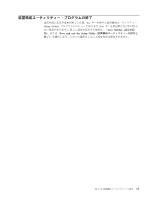Lenovo ThinkCentre M57 Japanese (User guide) - Page 24
Post/bios
 |
View all Lenovo ThinkCentre M57 manuals
Add to My Manuals
Save this manual to your list of manuals |
Page 24 highlights
3 Enter 4 Y 5 7 Enter (Ωʔ) 6 YʯΛԡ͠ ·͢ɻ 7 7 Enter 8 BIOS : Web Web 1. ࣍ͷ Web http://www.lenovo.com/support 2 a Go b. BIOS Flash BIOS update c. ʮFlash BIOS update TXT 3 4 POST/BIOS POST/BIOS 1 2 ͢ɻʮThinkCentre 16

3.
言語を選択するように求められたら、キーボード上で該当する言語に対応する数
字を押し、 その後、
Enter (
キー
)
を押します。
4.
シリアル番号を変更するかどうか選択を求められたら「
Y
」を押します。
5.
ご使用のコンピューターの
7
文字のシリアル番号を入力した後、
Enter (
キー
)
を押します。
6.
マシン・タイプ
/
モデル番号を変更するかどうか選択を求められたら「
Y
」を押し
ます。
7.
ご使用のコンピューターの
7
文字のマシン・タイプ
/
モデル番号を入力した後、
Enter (
キー
)
を押します。
8.
画面の指示に従って、更新を完了します。
オペレーティング・システムからの
BIOS
の更新
(
フラッシュ
)
注
:
Web
サイトは常時更新されるため、
Web
ページの内容
(
以下の手順で参照され
るリンクも含む
)
は変更される可能性があります。
1.
次の
Web
サイトにアクセスしてください。
2.
次のようにして、ご使用のマシン・タイプ用のダウンロード可能ファイルを見つ
けます。
a.
「
タイプ
-
モデルを入力してください
」フィールドに、お客様のマシン・タイ
プを入力して「
Go
」をクリックし、「
ダウンロード・ファイル
」を選択しま
す。
b.
BIOS
カテゴリーの下の「
Flash BIOS update
」をクリックします。
c.
「
Flash BIOS update
」のインストール手順が入っている
TXT
ファイルをク
リックします
(
オペレーティング・システム・バージョンからのフラッシュの
場合
)
。
3.
この手順を印刷します。 ダウンロードが開始されると、画面にこの手順は表示
されないため、これは非常に重要です。
4.
「
戻る
」をクリックして、ファイルのリストに戻ります。更新のダウンロード、
解凍、およびインストールを行う場合、印刷した手順に忠実に従ってください。
POST/BIOS
更新の障害からのリカバリー
POST/BIOS
の更新中
(
フラッシュ更新中
)
にコンピューターの電源が遮断される
と、お客様のコンピューターの再始動が正常に行われない場合があります。このよ
うな場合には、以下の手順
(
一般にブート・ブロック・リカバリーを呼ばれる
)
を実
行してください。
1.
コンピューターおよびすべての接続デバイス
(
プリンター、モニター、外付け
ドライブなど
)
の電源を切ります。
2.
すべての電源コードをコンセントから抜き、コンピューターのカバーを開きま
す。「
ThinkCentre
ハードウェア導入および交換ガイド
」の『コンピューター・
カバーの取り外し』を参照してください。
16
ユーザー・ガイド